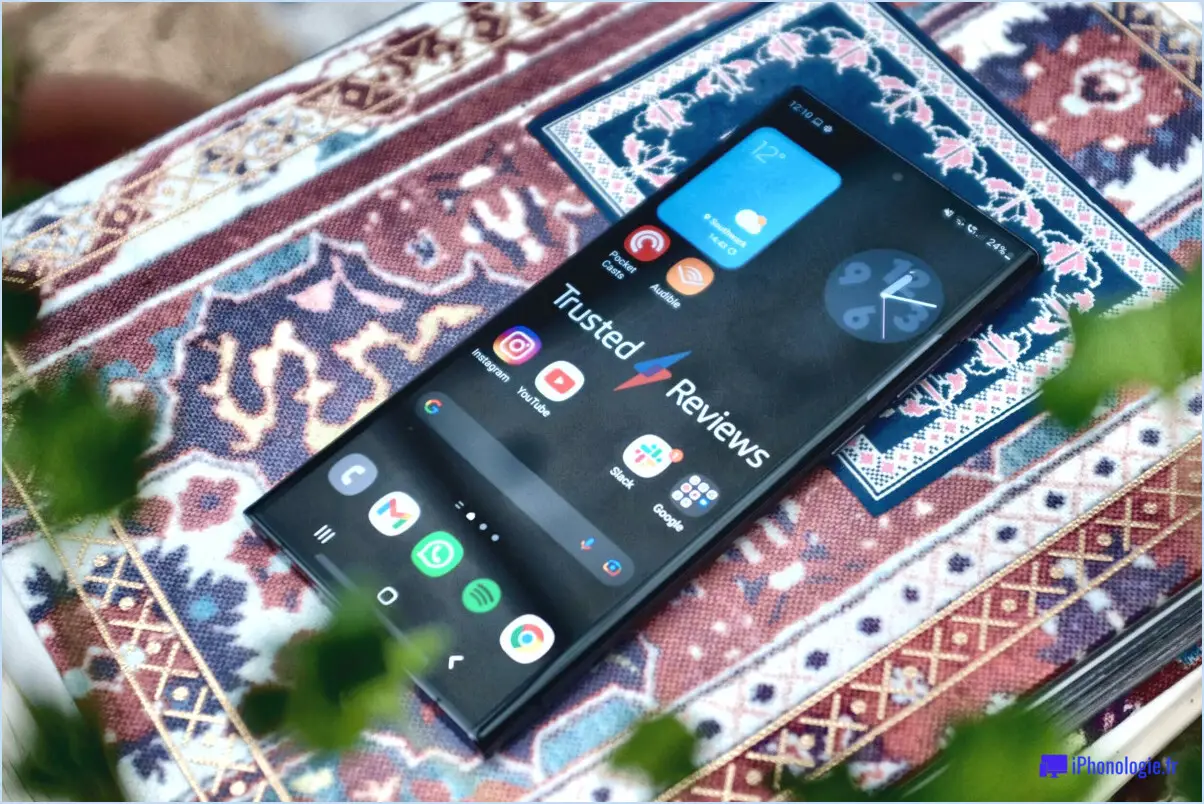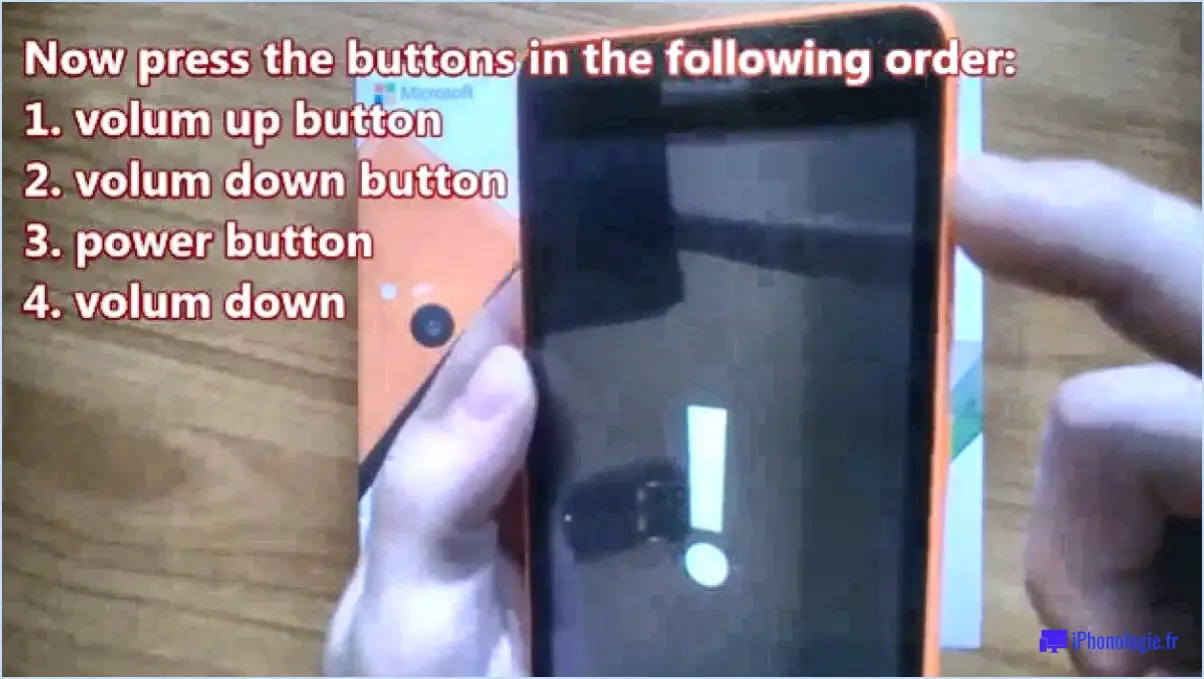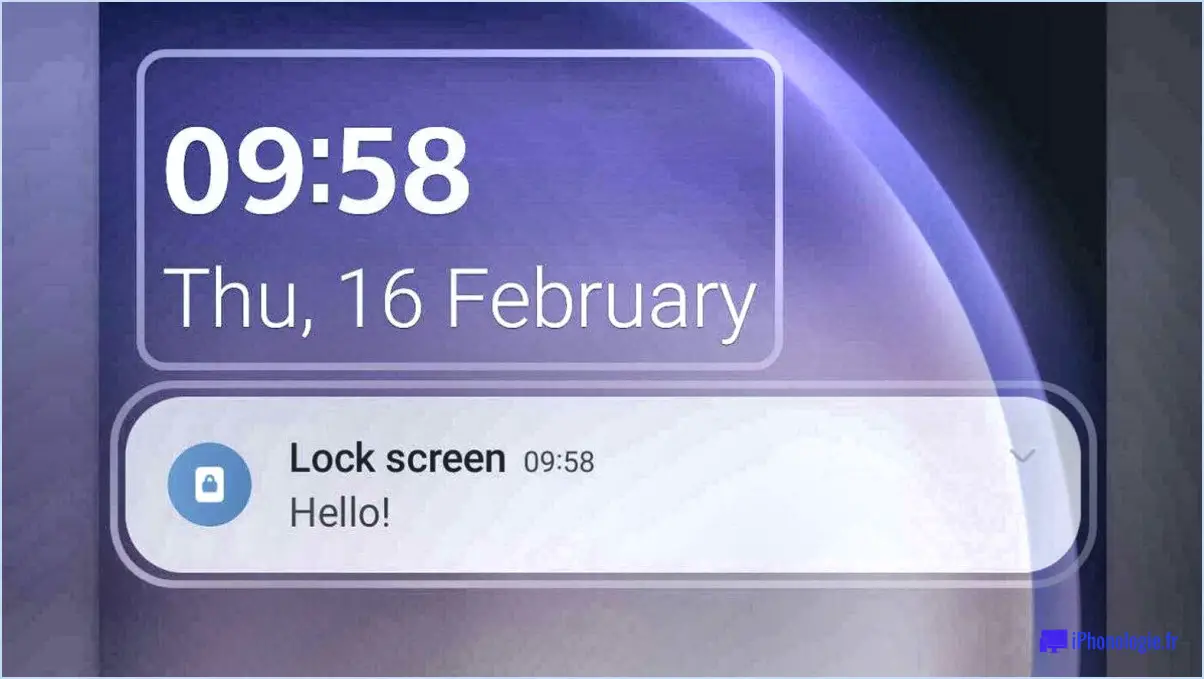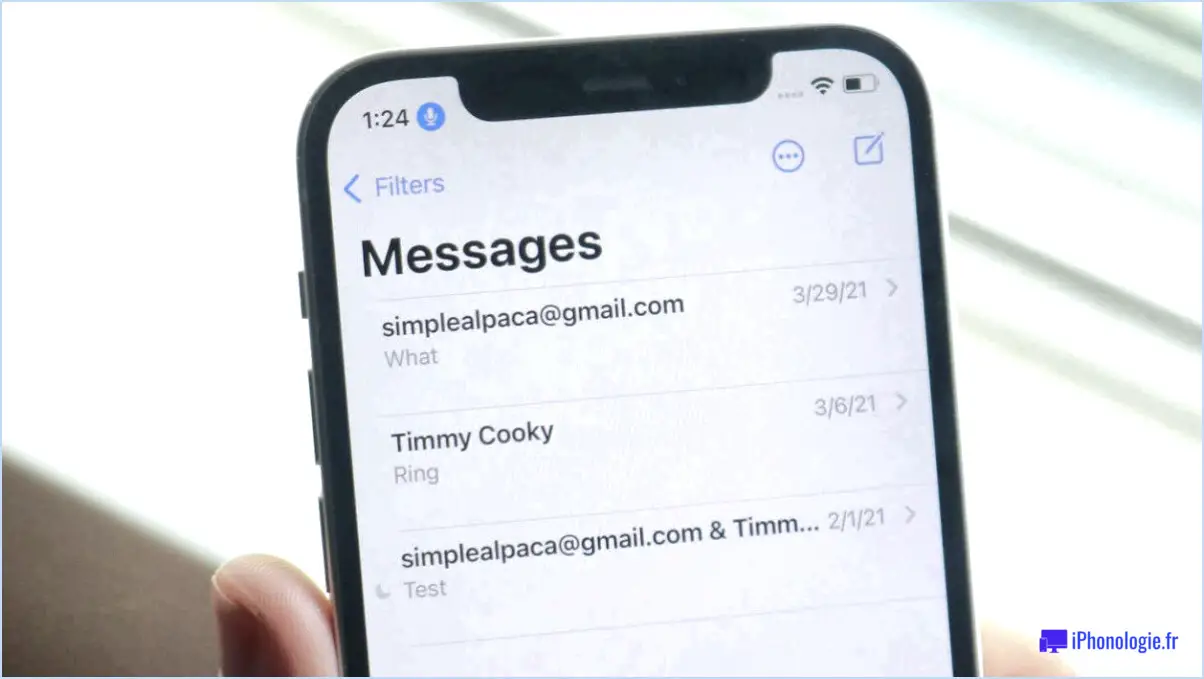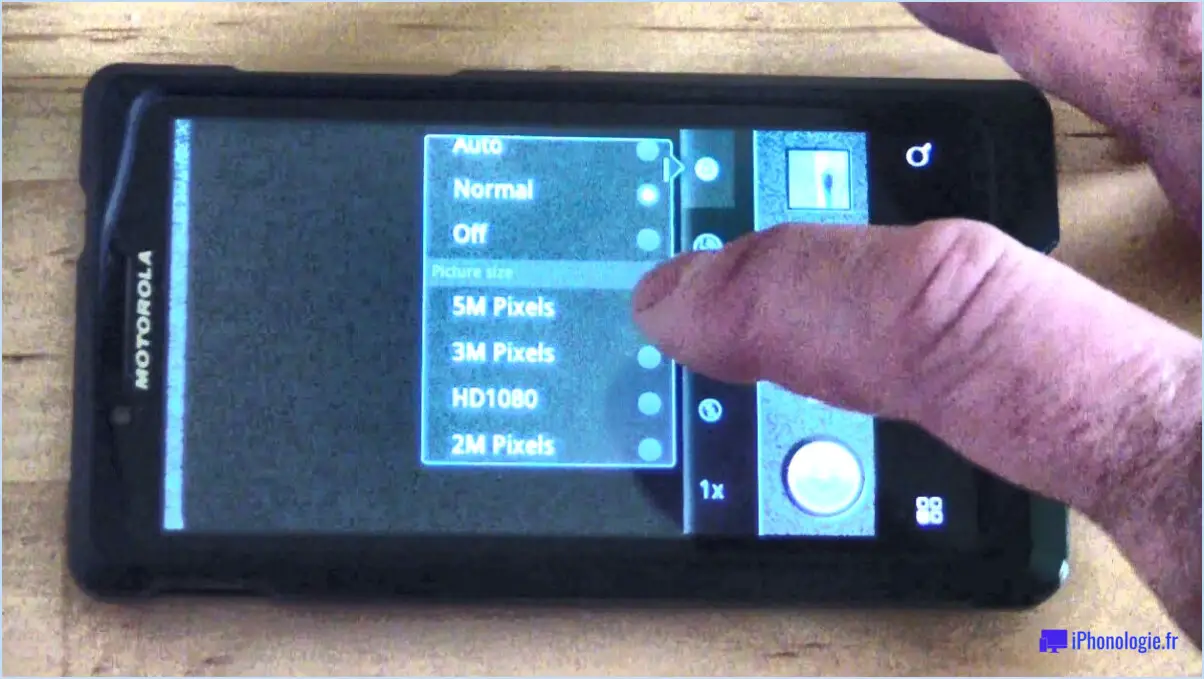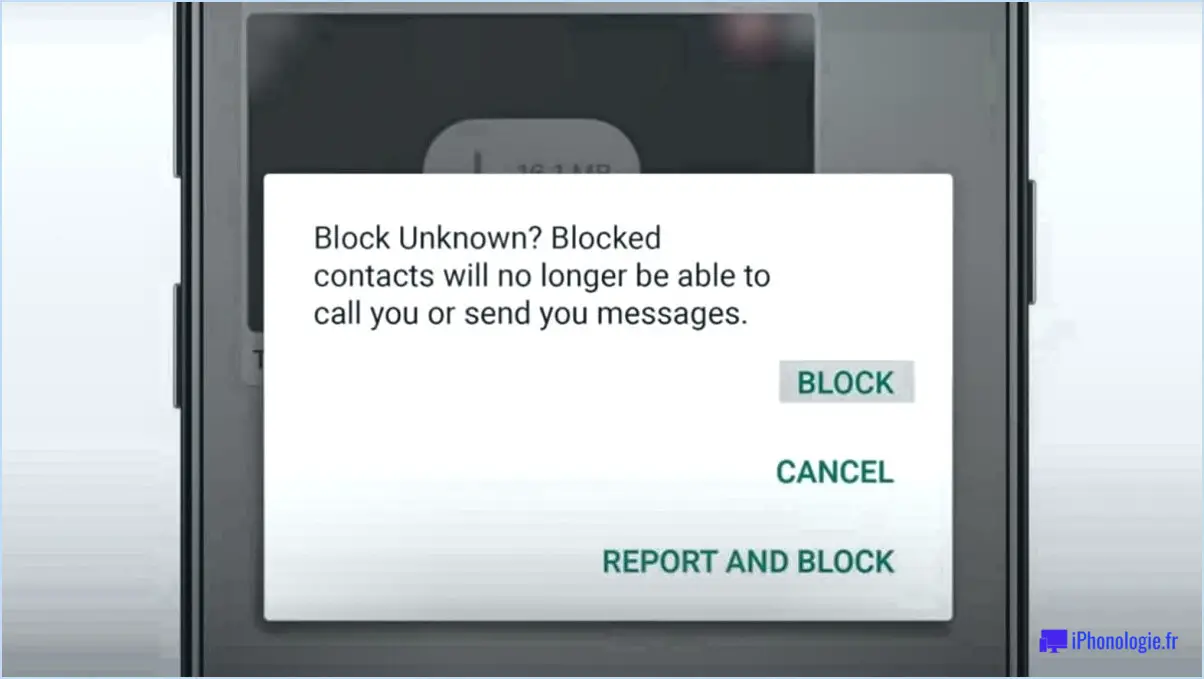Comment réparer l'appareil photo de snapchat sur l'iphone xs?
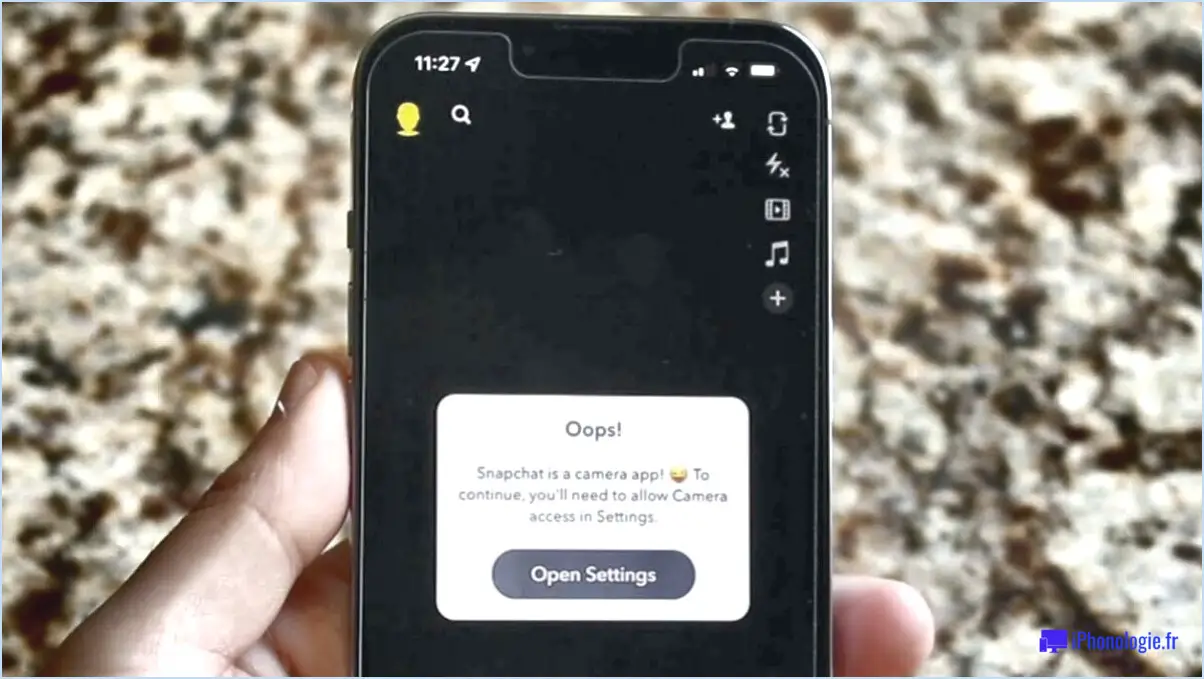
Si vous rencontrez des problèmes avec la caméra Snapchat sur votre iPhone XS, il y a plusieurs étapes à suivre pour résoudre le problème. Suivez ces conseils de dépannage pour que votre caméra Snapchat fonctionne à nouveau :
- Mettez à jour Snapchat: Assurez-vous que la dernière version de l'application Snapchat est installée sur votre iPhone XS. Les développeurs publient souvent des mises à jour pour corriger les bugs et améliorer les performances, notamment les problèmes liés à l'appareil photo.
- Redémarrez votre iPhone: Le redémarrage de votre appareil peut aider à résoudre des problèmes logiciels mineurs susceptibles d'affecter l'appareil photo Snapchat. Appuyez sur le bouton d'alimentation et maintenez-le enfoncé jusqu'à ce que l'option "slide to power off" apparaisse. Faites glisser l'icône d'alimentation vers la droite, attendez quelques secondes, puis appuyez à nouveau sur le bouton d'alimentation pour allumer votre iPhone.
- Forcer la sortie de Snapchat: Parfois, le fait de forcer la sortie d'une app peut effacer les problèmes temporaires qu'elle peut rencontrer. Sur l'iPhone XS, glissez vers le haut depuis le bas de l'écran et faites une pause au milieu pour accéder au sélecteur d'apps. Trouvez l'aperçu de l'app Snapchat et faites-la glisser vers le haut ou hors de l'écran pour la fermer. Relancez ensuite l'application et vérifiez si l'appareil photo fonctionne.
- Vérifier les autorisations de l'appareil photo: Vérifiez que Snapchat a l'autorisation d'accéder à l'appareil photo de votre iPhone. Allez dans l'application Réglages, faites défiler vers le bas et appuyez sur "Confidentialité", puis sélectionnez "Appareil photo". Assurez-vous que l'interrupteur à bascule situé à côté de Snapchat est activé.
- Effacer le cache et les données: Dans certains cas, le cache et les données accumulés peuvent causer des problèmes de caméra dans Snapchat. Ouvrez l'application Snapchat, allez sur votre profil, appuyez sur l'icône d'engrenage dans le coin supérieur droit pour accéder aux paramètres, puis faites défiler vers le bas et sélectionnez "Vider le cache" et "Vider toutes les données". Veuillez noter que l'effacement des données vous déconnectera de l'application et supprimera vos paramètres enregistrés.
- Contactez le service d'assistance de Snapchat: Si aucune des étapes ci-dessus ne permet de résoudre le problème, il peut être nécessaire de contacter l'assistance de Snapchat pour obtenir une aide supplémentaire. Ils peuvent fournir des conseils spécifiques ou enquêter sur tout problème potentiel lié à l'application qui pourrait avoir un impact sur votre appareil photo Snapchat.
En suivant ces étapes, vous devriez être en mesure de résoudre les problèmes courants liés à l'appareil photo sur Snapchat et de profiter à nouveau de la capture de moments sur votre iPhone XS.
Comment réparer Snapchat 2022?
Pour réparer Snapchat 2022, il existe plusieurs astuces de dépannage que vous pouvez essayer. Tout d'abord, redémarrez votre appareil, car cela peut aider à résoudre des problèmes logiciels mineurs qui peuvent affecter les performances de l'application. En outre, assurez-vous que la dernière mise à jour de Snapchat est installée sur votre appareil. Les développeurs publient souvent des mises à jour pour corriger les bogues et améliorer les fonctionnalités générales. Il est également essentiel de vérifier votre connexion internet, car une connexion faible ou instable peut entraîner des problèmes avec Snapchat. Si ces mesures ne permettent pas de résoudre le problème, vous pouvez contacter le service d'assistance de Snapchat pour obtenir de l'aide. Ils disposent de ressources dédiées pour aider les utilisateurs à résoudre des problèmes spécifiques et peuvent fournir des conseils personnalisés.
Comment réinitialiser Snapchat sur l'iPhone?
Pour réinitialiser Snapchat sur votre iPhone, suivez les étapes suivantes :
- Ouvrez l'application Snapchat et connectez-vous.
- Appuyez sur l'icône d'engrenage située dans le coin supérieur droit pour accéder à vos paramètres.
- Faites défiler vers le bas et trouvez l'option intitulée "Vider le cache".
- Tapez sur "Effacer le cache" et confirmez votre choix en sélectionnant "Oui".
Réinitialiser Snapchat en vidant le cache permet de résoudre divers problèmes et d'améliorer les performances de l'application. N'oubliez pas que ce processus supprime les données temporaires, mais pas votre compte ni vos informations personnelles. Si vous rencontrez des problèmes persistants, vous pouvez envisager de réinstaller l'application ou de contacter l'assistance de Snapchat pour obtenir de l'aide.
Pourquoi Snapchat ne fonctionne-t-il pas sur l'iPhone?
Si vous rencontrez des problèmes avec Snapchat sur votre iPhone, cela peut être lié aux paramètres de date et d'heure de votre appareil. L'erreur Snapchat 2022 est généralement causée par une configuration incorrecte de la date et de l'heure. Pour résoudre ce problème, suivez les étapes suivantes :
- Ouvrez les réglages de votre iPhone.
- Faites défiler vers le bas et appuyez sur "Général".
- Sélectionnez "Date & Heure".
- Assurez-vous que l'option "Régler automatiquement" est activée.
- Si elle est déjà activée, désactivez-la et réactivez-la pour actualiser les paramètres.
- Redémarrez votre iPhone pour appliquer les modifications.
- Lancez Snapchat et vérifiez si le problème persiste.
En ajustant les paramètres de date et d'heure de votre appareil et en redémarrant Snapchat, vous devriez pouvoir résoudre le problème. N'oubliez pas que les paramètres de date et d'heure de votre appareil sont réglés sur la mise à jour automatique pour un fonctionnement correct de Snapchat.
Pourquoi l'appareil photo de mon iPhone ne fonctionne-t-il pas?
Plusieurs raisons peuvent expliquer que l'appareil photo de votre iPhone ne fonctionne pas correctement. Tout d'abord, il peut s'agir d'un problème logiciel. Dans ce cas, la mise à jour du logiciel de votre téléphone vers la version la plus récente peut souvent résoudre le problème. Cela vaut la peine de vérifier s'il existe des mises à jour disponibles pour votre appareil.
Deuxièmement, un objectif d'appareil photo sale peut affecter la qualité de vos photos ou entraîner un dysfonctionnement de l'appareil. Un nettoyage soigneux de l'objectif à l'aide d'un chiffon en microfibres peut contribuer à rétablir son fonctionnement.
Enfin, un problème matériel peut être à l'origine du dysfonctionnement de l'appareil photo. Si la mise à jour du logiciel et le nettoyage de l'objectif ne permettent pas de résoudre le problème, il est conseillé de confier votre iPhone à un centre de service agréé pour un diagnostic plus approfondi et une réparation.
N'oubliez pas que les étapes de dépannage peuvent varier en fonction du modèle d'iPhone et de la version d'iOS. Si le problème persiste, la meilleure solution est de demander l'aide de l'assistance Apple ou d'un technicien agréé.
Comment redémarrer l'application appareil photo de mon iPhone?
Si vous rencontrez des problèmes avec l'application Appareil photo de votre iPhone, par exemple si elle est figée ou ne répond pas, il existe une solution simple pour la redémarrer. Pour commencer, double-cliquez sur le bouton Accueil de votre iPhone, ce qui fera apparaître la vue multitâche. Ensuite, localisez l'application Appareil photo dans la liste des applications ouvertes et faites glisser le curseur vers le haut pour forcer la fermeture de l'application. Lancez ensuite à nouveau l'application Appareil photo pour vérifier qu'elle fonctionne comme prévu. Cette méthode peut vous aider à résoudre des problèmes mineurs et à remettre votre application appareil photo sur les rails.
Pouvez-vous modifier les paramètres de l'appareil photo de Snapchat?
Oui, vous pouvez modifier les paramètres de l'appareil photo de Snapchat. Pour personnaliser vos paramètres de caméra, ouvrez l'application Snapchat et localisez l'icône d'engrenage située dans le coin supérieur droit de l'écran. Une fois que vous avez tapé dessus, un menu apparaît. Sélectionnez l'option "Gérer", puis choisissez "Paramètres de l'appareil photo". Dans cette section, vous avez la possibilité de modifier divers aspects de votre expérience avec l'appareil photo. Ces réglages comprennent des options telles que l'activation ou la désactivation du flash de la caméra frontale, le réglage des paramètres de qualité vidéo, etc. Prenez le contrôle de votre caméra Snapchat en la personnalisant selon vos préférences !
Pourquoi la qualité de ma caméra Snapchat est-elle mauvaise?
Plusieurs raisons peuvent expliquer la mauvaise qualité de l'appareil photo de votre téléphone portable. Tout d'abord, il est important de s'assurer que l'objectif de l'appareil photo de votre téléphone est propre et exempt de taches ou d'empreintes digitales. Un objectif sale peut avoir un impact significatif sur la clarté de l'image. En outre, le redémarrage de votre téléphone peut parfois résoudre des problèmes logiciels temporaires susceptibles d'affecter les performances de l'appareil photo.
Toutefois, si le problème persiste malgré le nettoyage de l'objectif et le redémarrage de l'appareil, il peut s'agir d'un problème matériel au niveau de l'appareil photo de votre téléphone. Des dommages physiques ou des problèmes internes peuvent être à l'origine de la réduction de la qualité de l'image. Dans ce cas, il est conseillé de faire appel à un professionnel pour faire réparer ou remplacer l'appareil photo de votre téléphone, en fonction de la gravité du problème.
N'oubliez pas de consulter un technicien qualifié ou de contacter le service clientèle du fabricant pour obtenir des conseils supplémentaires spécifiques à votre appareil.
Pourquoi Snapchat diminue-t-il la qualité?
Snapchat baisse la qualité pour économiser sur la bande passante et stockage. En réduisant la qualité des images et des vidéos, Snapchat peut minimiser la quantité de données transférées sur les réseaux, ce qui permet de réduire la consommation de bande passante. Cela permet aux utilisateurs d'économiser leurs plans de données et de garantir des performances plus fluides, en particulier dans les zones où la connectivité réseau est limitée. En outre, la réduction de la qualité permet à Snapchat de diminuer l'espace de stockage nécessaire pour conserver les contenus générés par les utilisateurs sur ses serveurs. Cette mesure d'économie permet aux utilisateurs de stocker un plus grand volume de contenu sur leurs appareils sans saturer leur capacité de stockage. Dans l'ensemble, la décision de Snapchat de réduire la qualité est motivée par la volonté d'optimiser l'utilisation de la bande passante et de fournir une solution de stockage efficace à ses utilisateurs.